揭秘王焕升影视用PS8.0给照片打聚光灯效果
1、打开软件PS8.0,把照片拖进来;
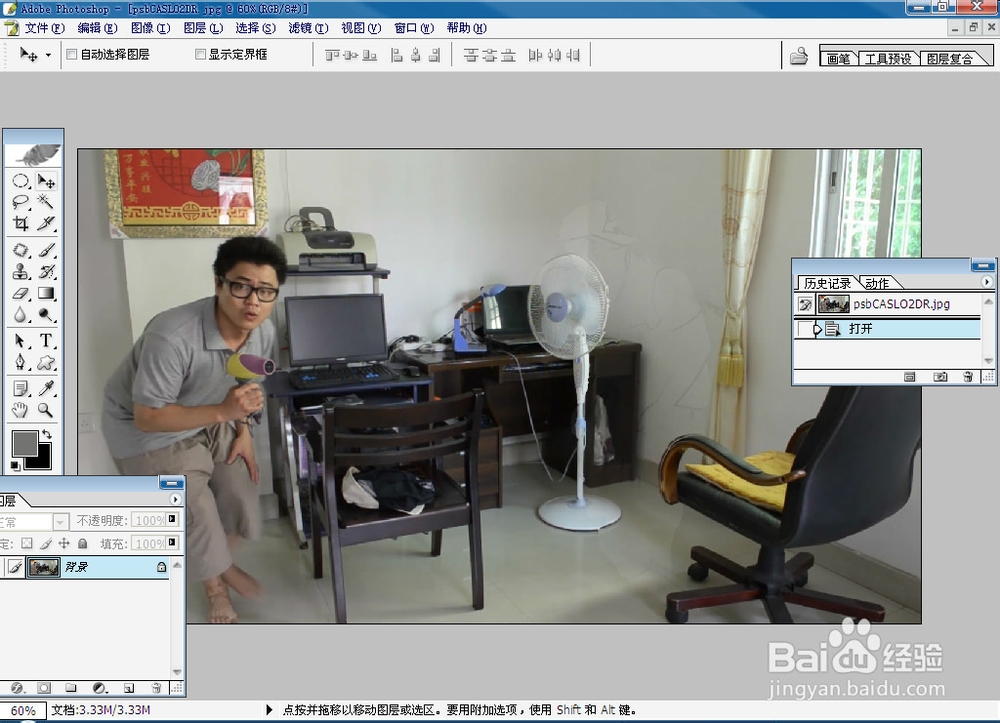
2、找到滤镜-渲染-光照效果;

3、点击光照效果,弹出设置参数对话框;
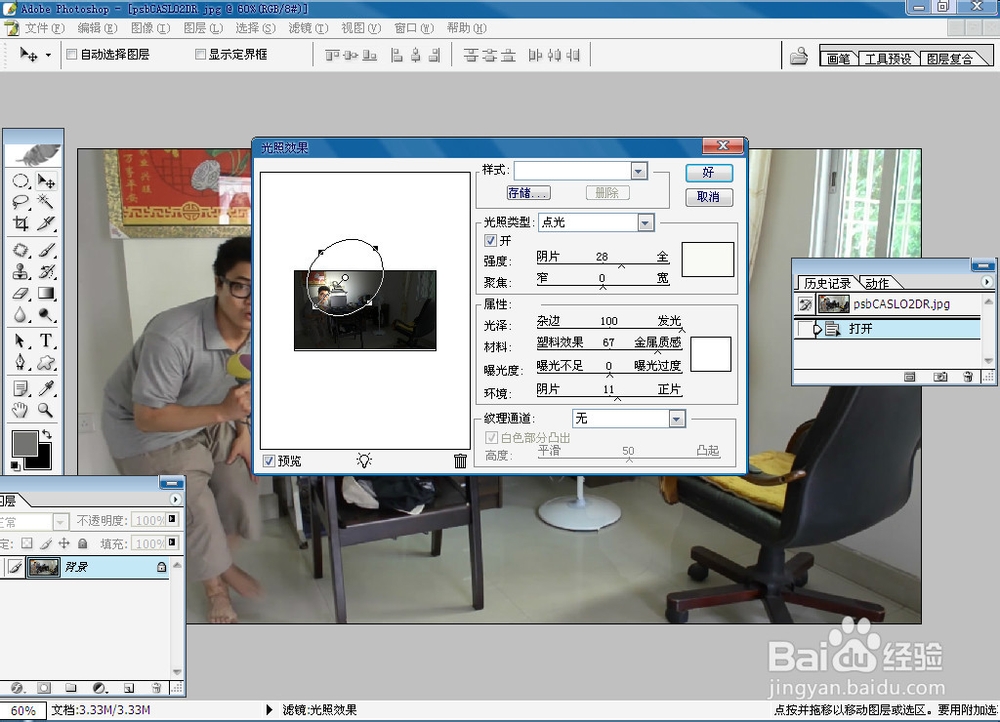
4、在红色圈圈的那些位置,可以调节中心点位置,聚光灯照射范围的大小,只要点击鼠标左键拖到要的位置就可以了;
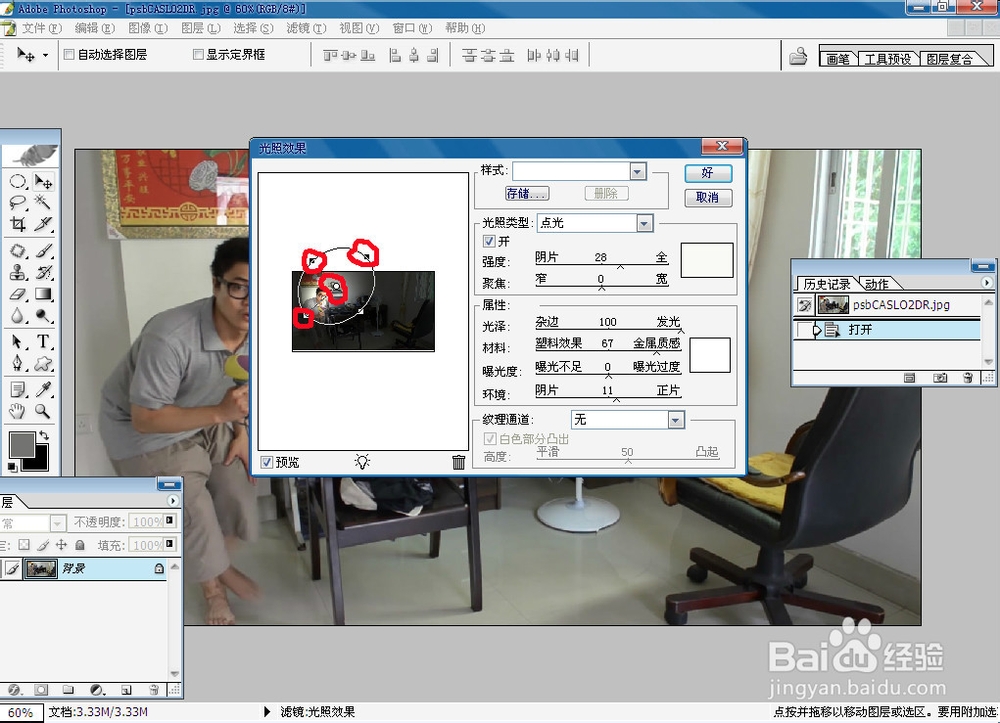
5、在红色圈圈的位置,都是可以设置参数的,你按照我的模式去设置就可以了,当然你可以一边重新设置参数,一边看着效果来调节;
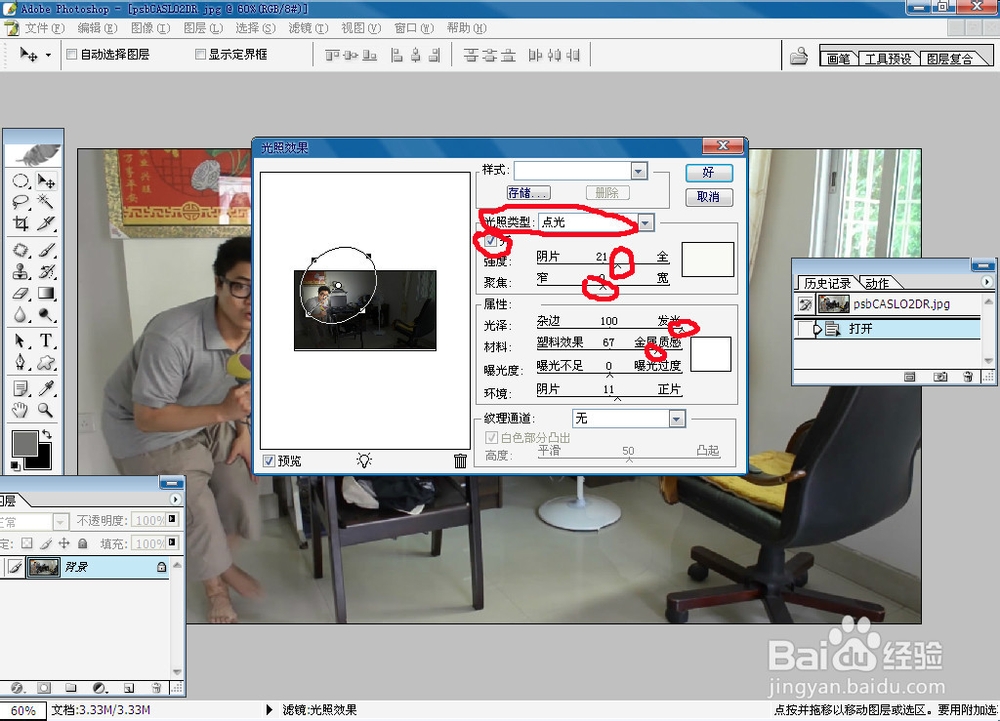
6、找到图像-调整-色阶;

7、稍微黑的更黑,白的更白点,就是拖拉左右两边的黑白按钮就行;
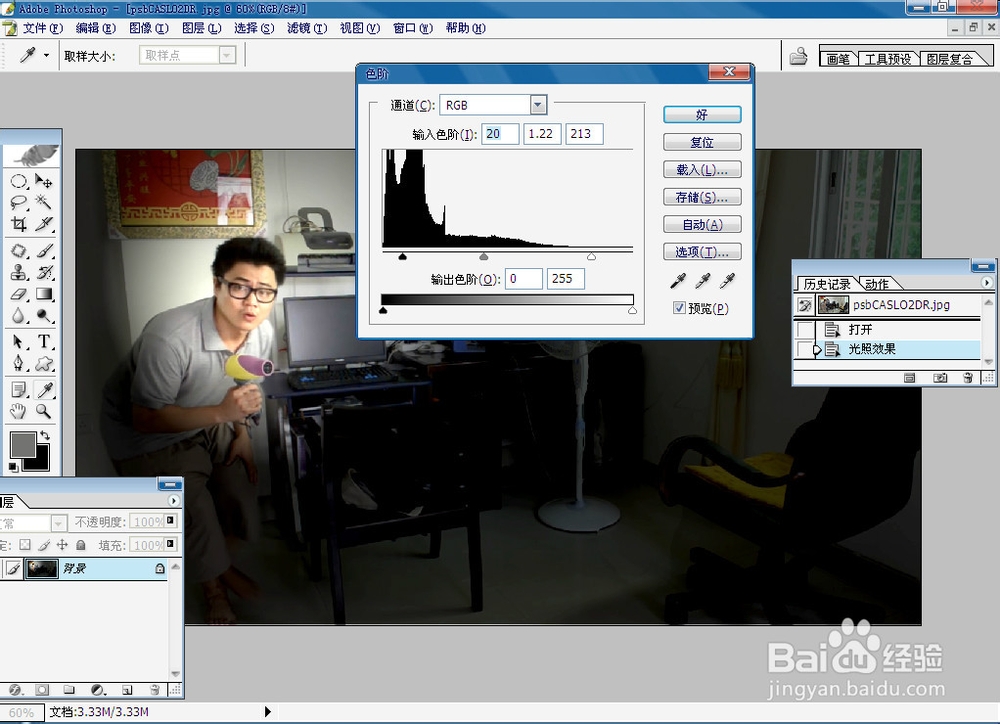
8、检查效果,聚光灯效果很明显,大功告成。
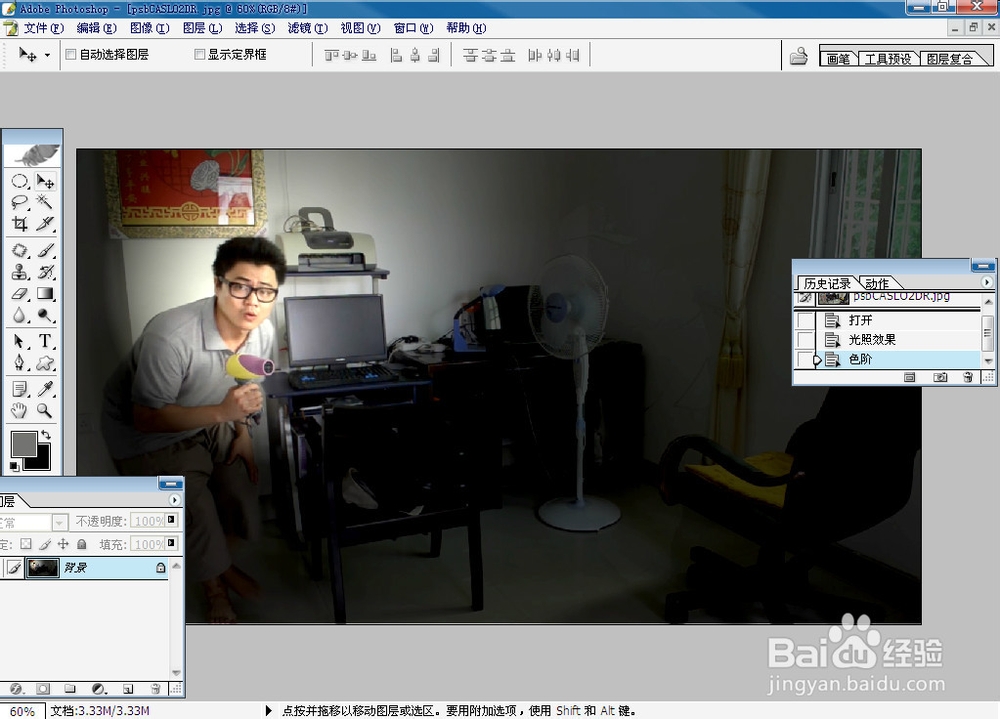
声明:本网站引用、摘录或转载内容仅供网站访问者交流或参考,不代表本站立场,如存在版权或非法内容,请联系站长删除,联系邮箱:site.kefu@qq.com。
阅读量:88
阅读量:195
阅读量:130
阅读量:114
阅读量:139